1、启动Photoshop CS6。
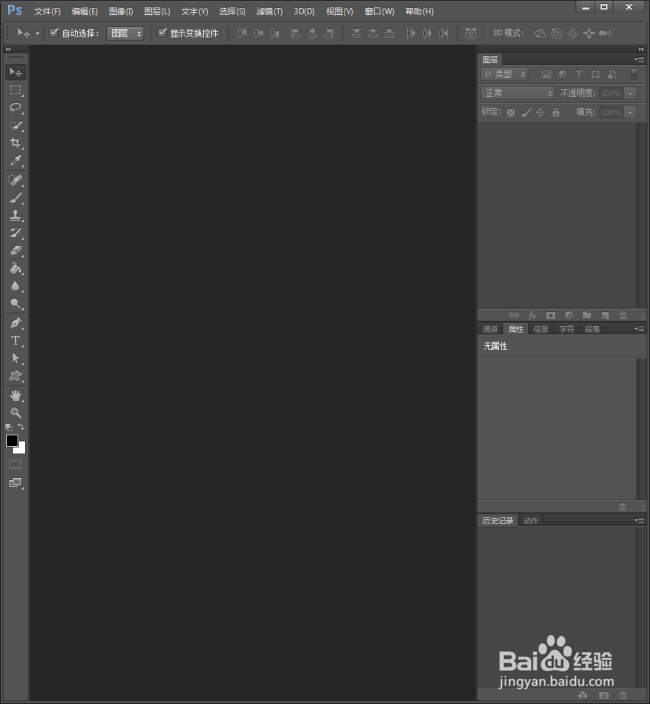
2、打开待建立选区的图片,选择图中向日葵的中心部分。

3、根据该图特点,使用快速选择工具在黄色花瓣上绘制,选中黄色区域。
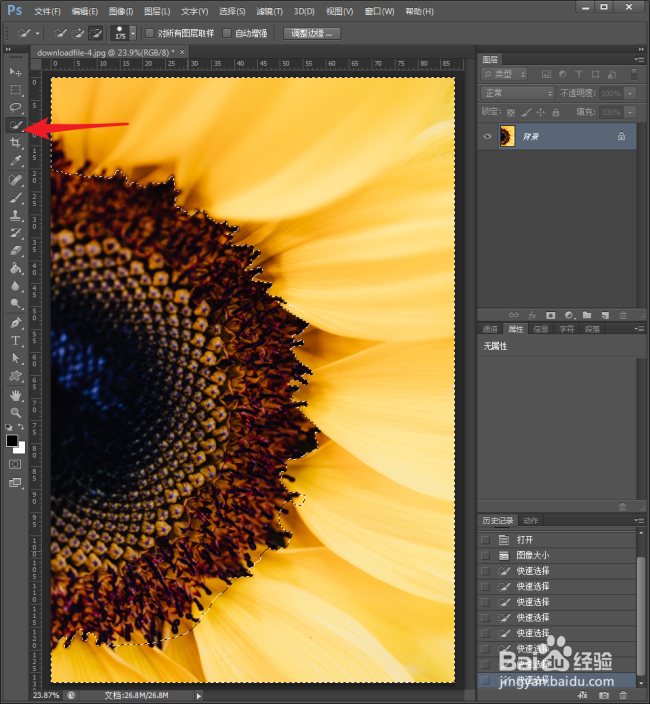
4、然后执行反选,得到中心部分。

5、点击工具选项栏上的【调整边缘】。
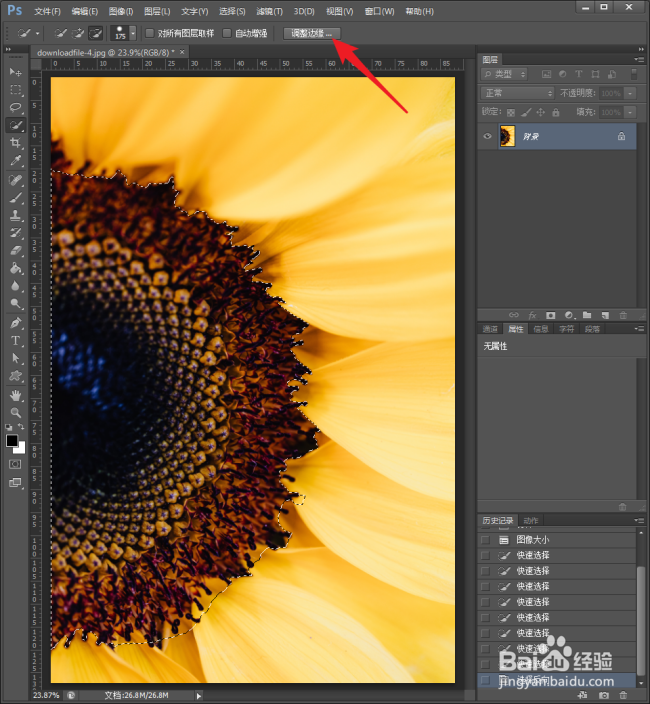
6、接着将打开调整边缘设置窗口,在视图中选择白底。

7、勾选智能半径,拖动滑块,增大半径值,再拖动滑块,增大平滑、羽化值。则选区边缘的细节会更多。

8、点击抹除调整工具或调整半径工具。

9、在边缘上不需要的地方上进行涂抹。

10、涂抹完成后,选择输出到新建带有图层蒙版的图层。
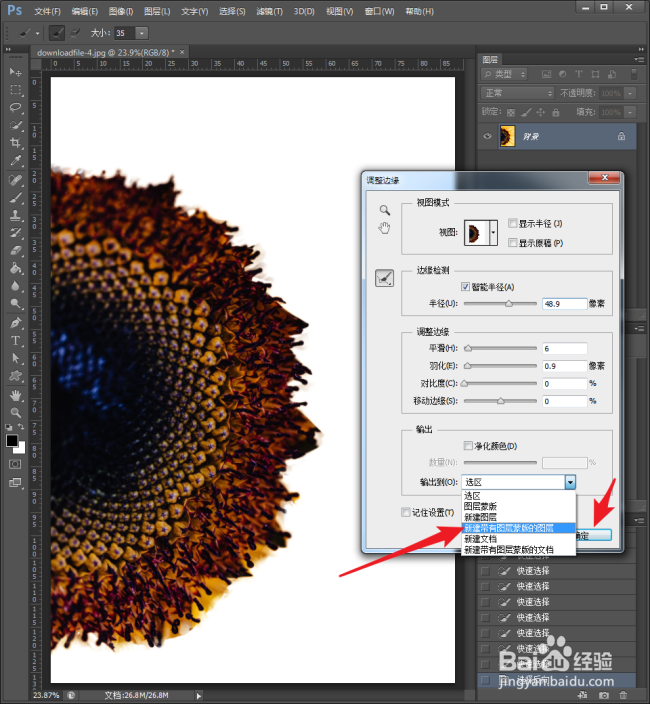
11、这样,选区进入了蒙版中。

12、点击背景图层,按住Ctrl点击蒙版图标,则选区就在背景中建立了。
